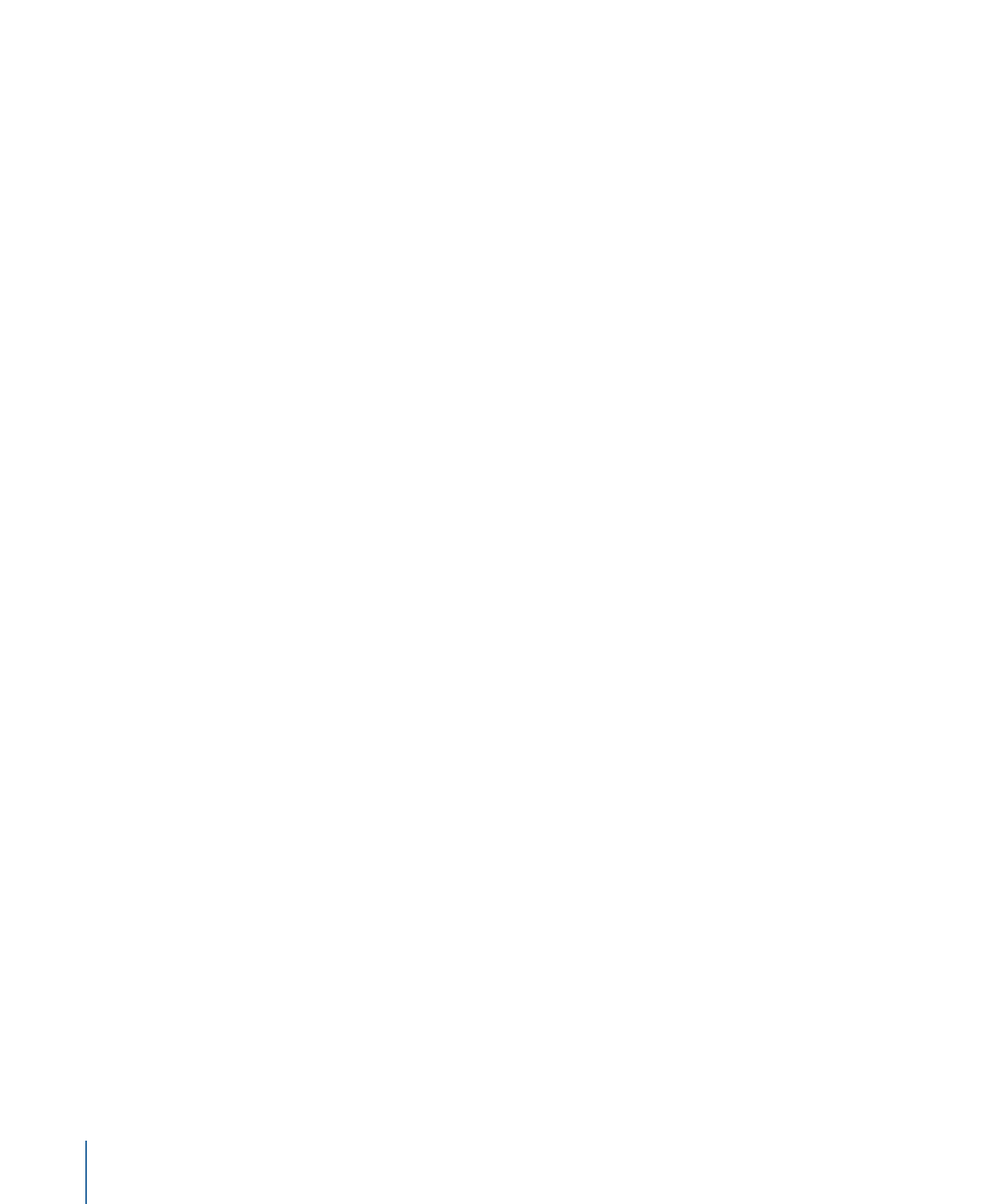
カーブを変更する
「キーフレームエディタ」では、キーフレーム間のカーブを変更できます。場合
によっては、これは「キーフレームエディタ」の最も重要な機能です。求めてい
るアニメーションを作成するために必要なカーブの形状のほとんどは手動で作成
できますが、「Motion」にはパラメータ値の自動補間/補外を制御するための
ツールも用意されています。
カーブに補間を設定するには、変更するキーフレームを選択します。選択する方
法によって、選択したキーフレームを通過する際、選択したキーフレームに近づ
く際、または選択したキーフレームから遠ざかる際にどのように値を分散させる
かが決まります。あらかじめ用意されているさまざまな数学アルゴリズムを使用
することで、エフェクトの影響を鮮やかに変化させることができます。
キーフレームへ補間方法を設定するには
µ
Control キーを押しながらキーフレームをクリックし、ショートカットメニュー
から「補間」を選択してから、サブメニューから方法を選択します。
µ
複数のキーフレームを選択し、Control キーを押しながらそのいずれかを選択し
て、ショートカットメニューから「補間」を選択してから、サブメニューから方
法を選択します。
選択した補間方法は選択範囲全体に適用されます。
カーブセグメントに補間方法を設定するには
µ
Control キーを押しながら 2 つのキーフレームの間のセグメントをクリックし、
ショートカットメニューから「補間」を選択してから、サブメニューから方法を
選択します。
708
第 12 章
キーフレームとカーブ
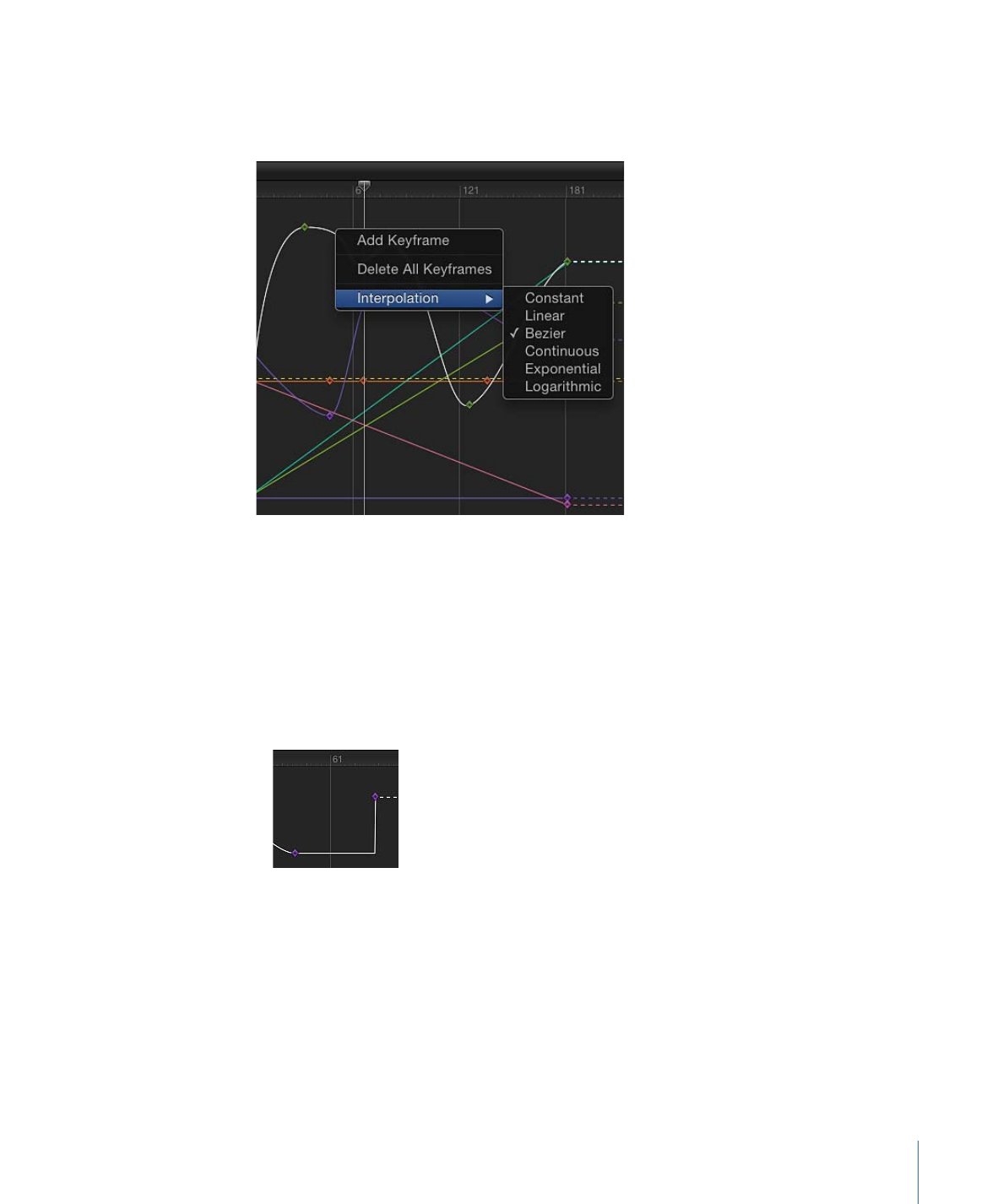
選択した補間方法の影響を受けるのは、周囲にある 2 つのキーフレーム間のセグ
メントのみです。同じカーブ内でもほかのセグメントに異なる補間方法を設定で
きます。
アニメーションカーブのセグメントに異なる補間方法を適用した場合、そのカー
ブで使用される方法については、「補間」サブメニュー(「キーフレームエディ
タ」パラメータのリスト内)の補間方法の名前の横にダッシュが表示されます。
次のような補間方法があります:
• 一定: この方法では、セグメントまたはキーフレームに適用した時点ではキー
フレームを現在の値のまま保持し、次のキーフレームが表示されると同時に新
しい値に変更します。
709
第 12 章
キーフレームとカーブ
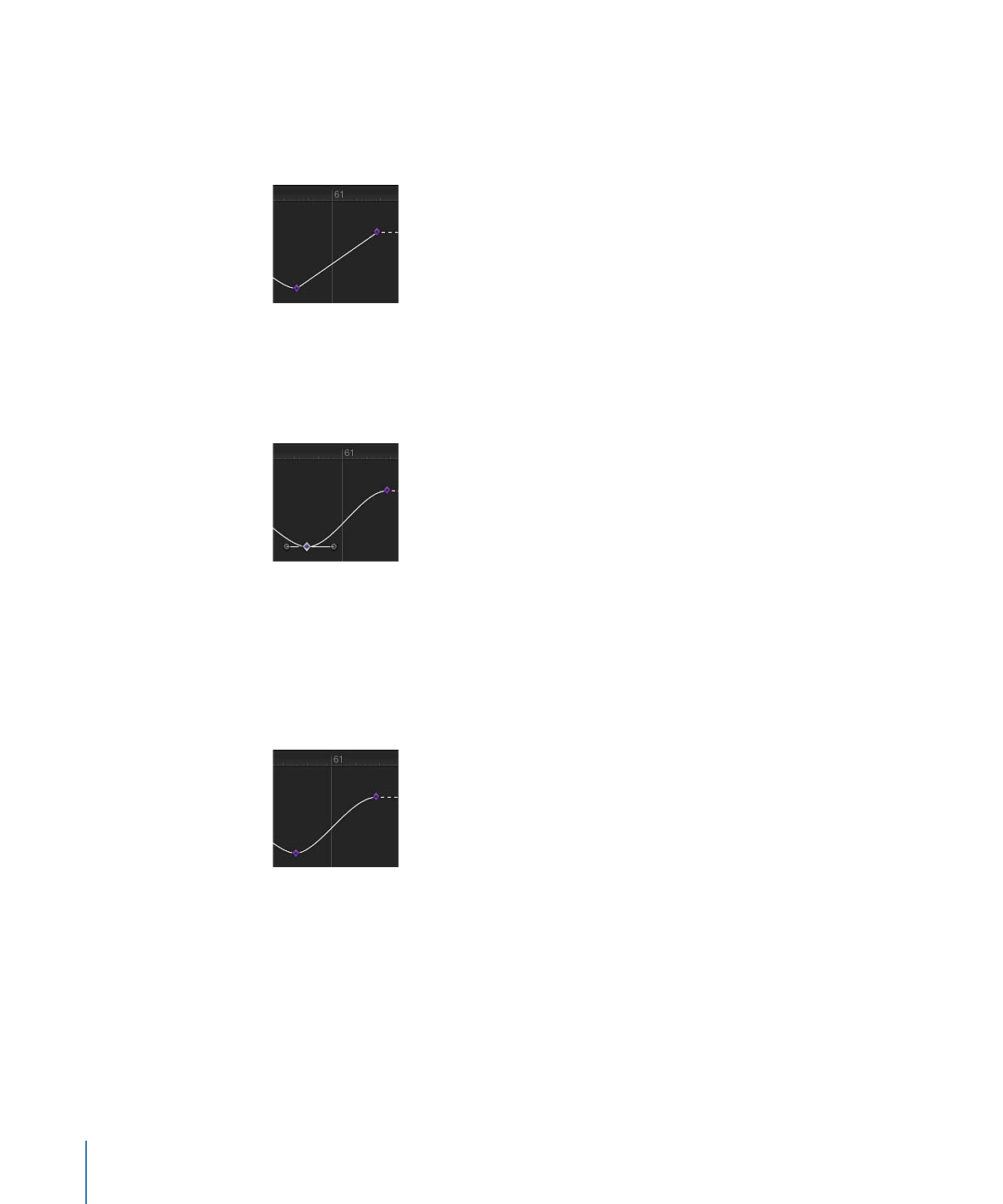
• 直線状: キーフレームに適用した場合、この方法では、隣接する 2 つのキー
フレームからこのキーフレームを通過する際に均等に値を分散させます。セグ
メントに適用した場合、この方法では、ポイント間で均等に値を分散させま
す。
• ベジェ: この方法では、ハンドルをドラッグして手動でキーフレームカーブ
を操作できます。複数のベジェキーフレームが選択されているか、またはカー
ブセグメントにベジェ補間が適用されていると、選択したすべてのキーフレー
ムのハンドルが変更されます。
• 連続的: この方法はベジェ補間と同じような動作ですが、ハンドルへはアク
セスできません(ハンドルは自動的に計算されます)。パラメータは徐々に変
化し始め、中間点で最高加速度に達し、その後、次のキーフレームに向かって
徐々に減速します。キーフレームに適用した場合、このキーフレームの前後の
セグメントが影響を受けます。カーブセグメントに適用した場合、キーフレー
ム間のセグメントが影響を受けます。
710
第 12 章
キーフレームとカーブ
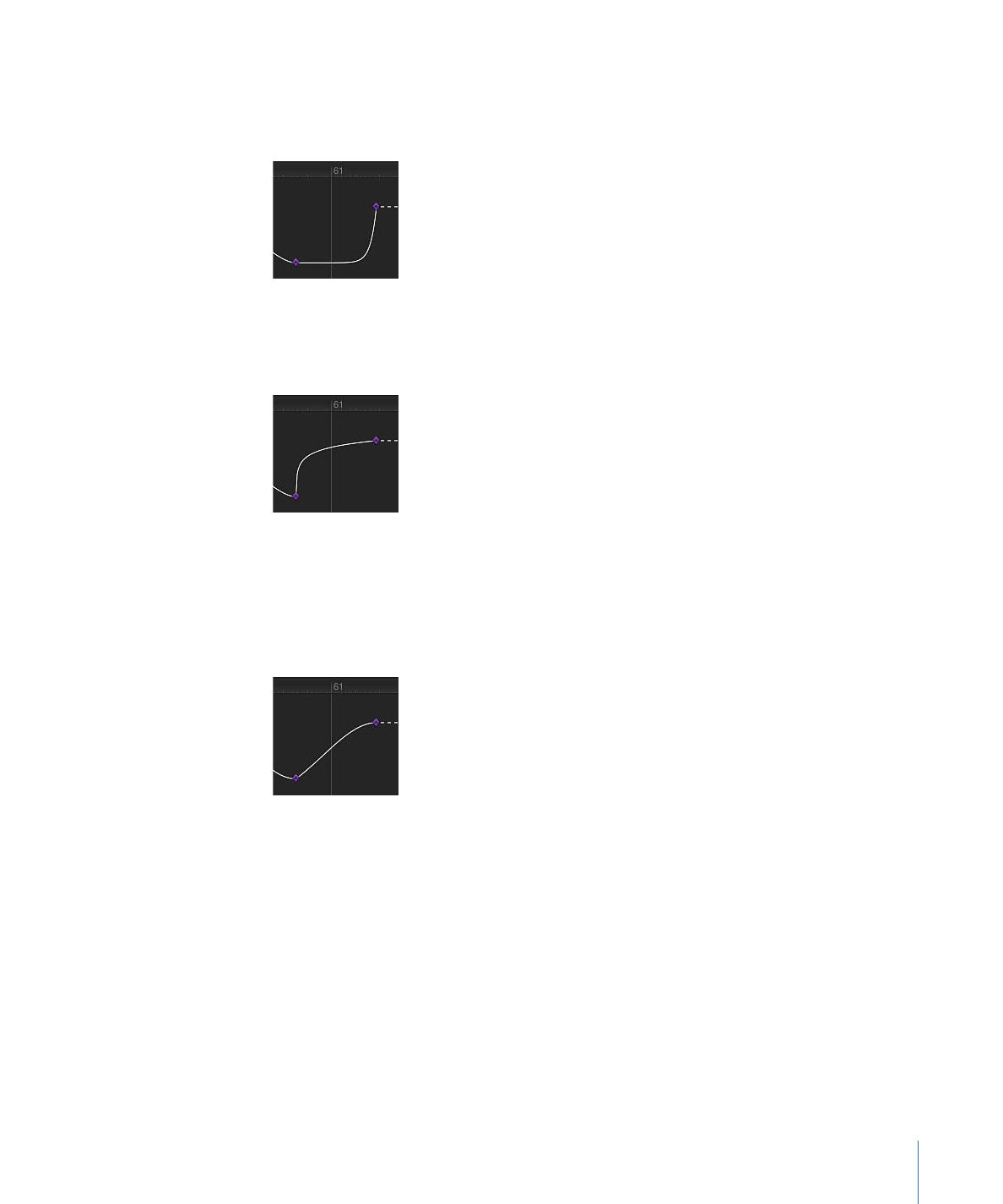
• 幾何級数的: この方法では、現在のキーフレームと次のキーフレームの間に
幾何級数的カーブを作成します。最初はゆっくりと値が変化し、その後、次の
キーフレームに向かって変化が最高加速度に達します。
• 対数: この方法では、現在のキーフレームと次のキーフレームの間に対数的
カーブを作成します。最初は急速に値が変化し、その後、次のキーフレームに
向かって変化が大幅に減速します。
• イーズイン: この方法には逆慣性エフェクトがあるため、キーフレームに近
づく際の値の変化を遅くします。カーブセグメントに適用した場合は、値の変
化がそのセグメントにイーズインします。このオプションを使用できるのは、
Control キーを押しながらキーフレームをクリックした場合だけです。「アニ
メーション」ポップアップメニューでは使用できません。
711
第 12 章
キーフレームとカーブ
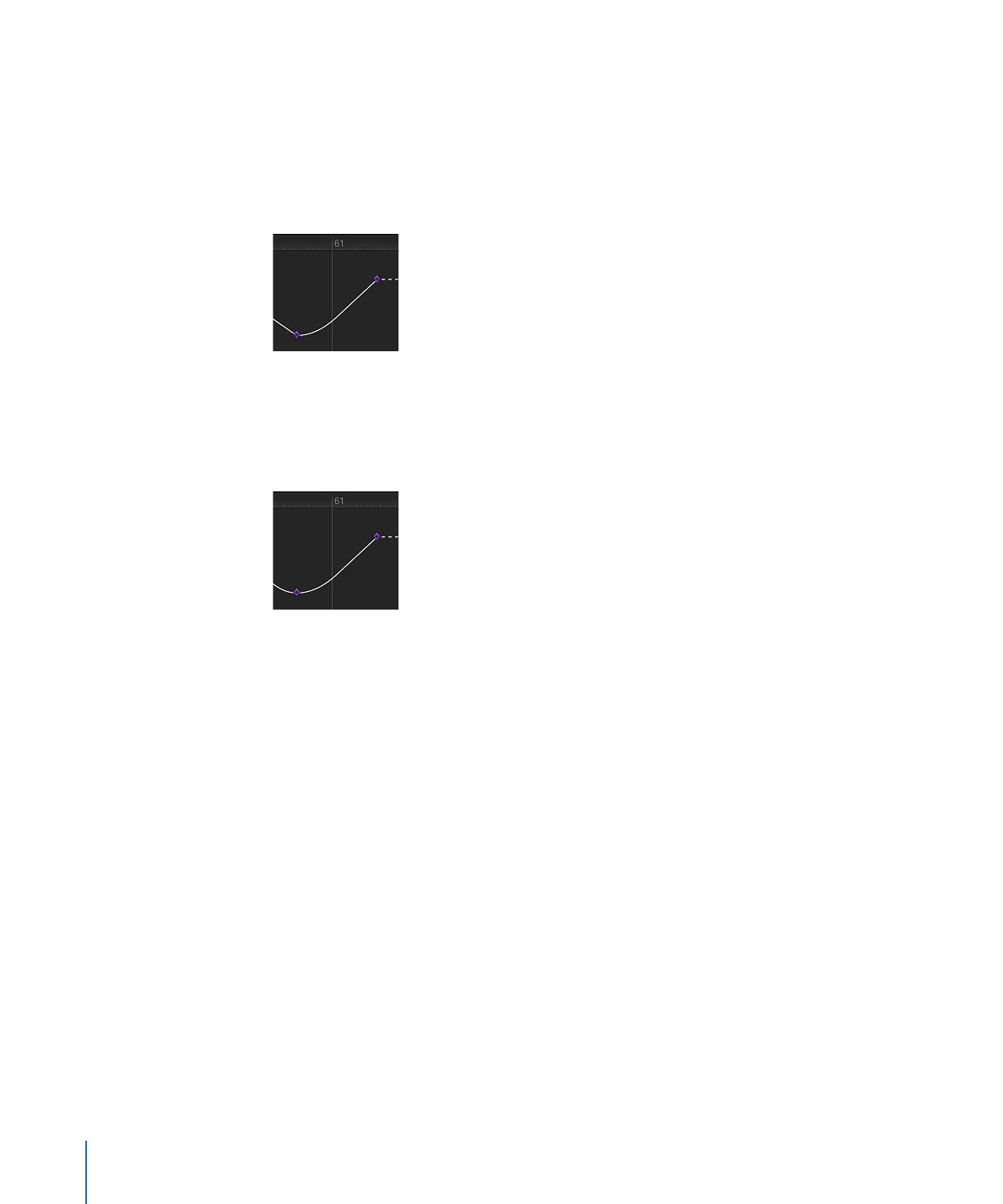
• イーズアウト: この方法では、慣性に似た典型的な遅れを作るため、キーフ
レームから遠ざかる際の値の変化をゆっくりした状態から始めます。カーブセ
グメントに適用した場合は、値の変化がセグメントからイーズアウトします。
このオプションを使用できるのは、Control キーを押しながらキーフレームを
クリックした場合だけです。「アニメーション」ポップアップメニューでは使
用できません。
• イーズイン/アウト: この方法では、「イーズイン」と「イーズアウト」を
組み合わせて、一度に両方を適用します。このオプションを使用できるのは、
Control キーを押しながらキーフレームをクリックした場合だけです。「アニ
メーション」ポップアップメニューでは使用できません。
別の方法として、補間方法をパラメータ全体に適用できます。
712
第 12 章
キーフレームとカーブ
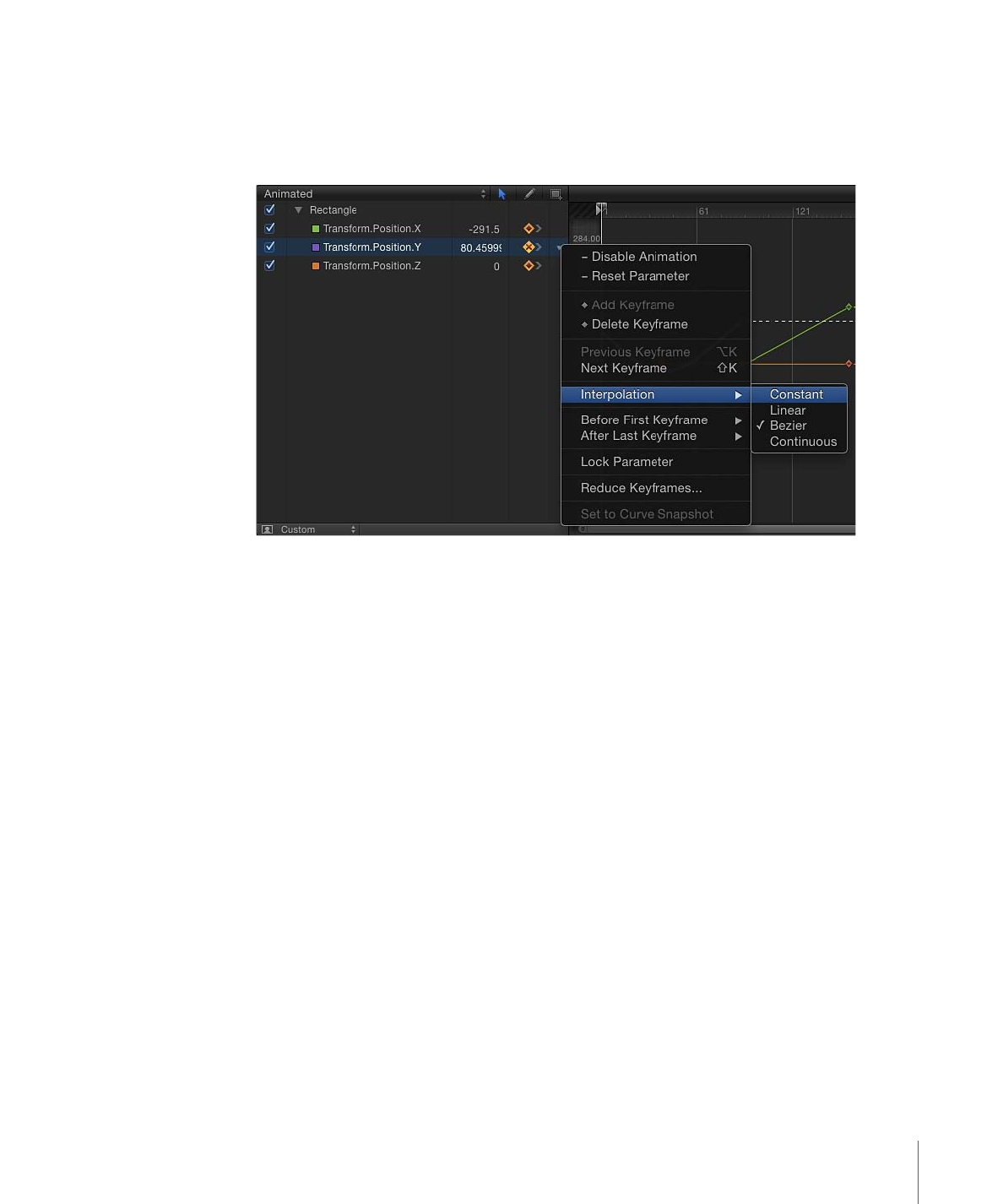
パラメータ全体で補間方法を変更するには
µ
「キーフレームエディタ」のパラメータリストの 5 番目の列をクリックしてアニ
メーションメニューを開いてから、「補間」サブメニューから方法を選択しま
す。
選択した補間方法は、そのパラメータのカーブに適用されます。
複数のパラメータの補間方法を変更するには
1
「キーフレームエディタ」のパラメータリストで、Shift キーを押しながら、複数
のパラメータをクリックして選択します。
2
「キーフレームエディタ」のパラメータリストの 5 番目の列をクリックしてアニ
メーションメニューを開いてから、「補間」サブメニューから方法を選択しま
す。
選択した補間方法が、選択されているすべてのカーブに適用されます。